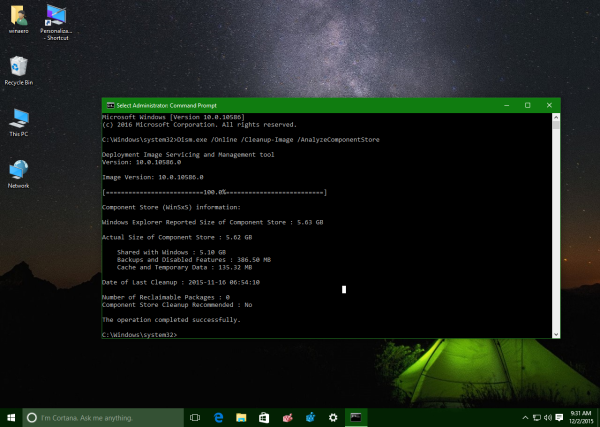Folder WinSxS, który znajduje się w folderze C: Windows, reprezentuje magazyn składników w nowoczesnych wersjach systemu Windows, takich jak Windows 10, Windows 7 i Windows 8. W systemie Windows 10 ten folder służy do przechowywania plików systemowych, które są następnie trwale połączone do C: Windows system32. Podczas instalowania aktualizacji pliki w magazynie składników są aktualizowane. Ze względu na taką architekturę trudno powiedzieć, ile dokładnie miejsca na dysku zajmuje folder WinSxS! Ponieważ zawiera wiele twardych łączy, Eksplorator plików zgłasza nieprawidłowy rozmiar folderu. Zobaczmy, jak zobaczyć rzeczywisty rozmiar folderu WinSxS w systemie Windows 10.
Aby zobaczyć rzeczywisty rozmiar folderu WinSxS w systemie Windows 10, wykonaj następujące czynności:
- Otwórz wiersz polecenia z podwyższonym poziomem uprawnień .
- Wpisz następujące polecenie:
Dism.exe / Online / Cleanup-Image / AnalyzeComponentStore
- Poczekaj kilka minut, aż DISM zakończy analizę folderu WinSxS. Otrzymasz coś takiego:
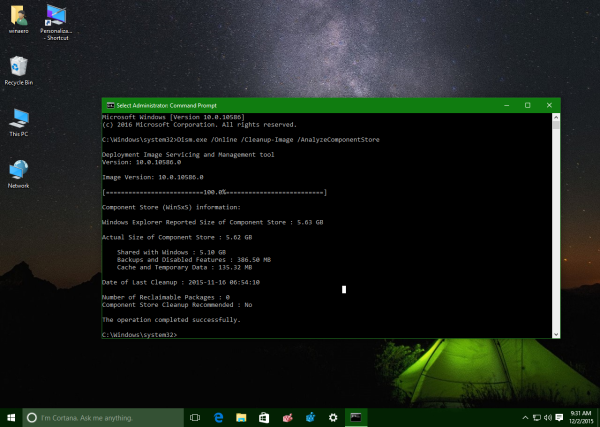
Na powyższym obrazku widać, że DISM pokazuje rozmiar folderu, który jest wyświetlany w Eksploratorze, wraz z rzeczywistym rozmiarem folderu. Otóż to.